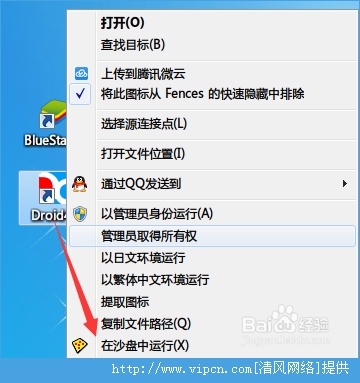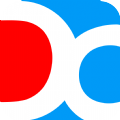海马玩模拟器怎么多开?Sandboxie多开海马玩模拟器的方法
4.打开 VirtualBox 控制台,通过虚拟介质管理器,我们能了解到虚拟磁盘的容量状况,分别有两个状态:虚拟分配空间 及 实际分配空间,由于 Droid4X 的镜像文件文件采用了动态分配机制,可以保证非必要才磁盘空间占用。
虚拟磁盘:又称虚拟机镜像文件,储存虚拟机系统及数据的磁盘,相当于硬盘,Droid4X 模拟器储存数据需要依靠该虚拟磁盘进行。
实际分配空间:实际分配空间意味着这个虚拟磁盘文件在你硬盘中占用的硬盘空间,而不是这个虚拟磁盘内已使用的容量。
虚拟分配空间:虚拟磁盘最大的可用容量,实际分配容量不得超过虚拟分配空间容量。
动态分配机制:假如 Droid4X 的内存卡为16G,则虚拟分配空间为16G,Droid4X 在第一次创建这个文件时,文件大小为500M(实际分配空间),在你安装更多应用之后,这个实际分配空间的容量也会不断增加,直至满16G无法增加为止。要注意的一点是,删除应用并不能减少实际空间的占用,如果希望减少实际空间的占用,需要通过特殊的办法实现,由于该方法可能耗时巨大,不再叙述,感兴趣的可度娘 “VBoxManage modifyhd --compact”命令。
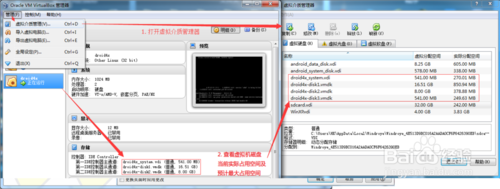
基于现有 Droid4X 多开
进行以上 Sandboxie 设置之后,通过步骤5了解虚拟磁盘的状态,如果已经占用了非常大的空间,建议不要直接在现有的基础上多开,因为会将你现有的 Droid4X 的镜像文件复制一份,除非你觉得重装游戏非常麻烦。
以下将以现有的基础上多开 Droid4X,如果不希望在现有的基础上进行多开,请直接阅览“沙盘内创建新的 Droid4X 栏目”。
多开 Droid4X 最简单直接的办法,右击 Droid4X 的图标,然后选择“在沙盘中运行”,接着选择你所创建的沙盘。